Article
09:30, 17.06.2024
7

Her er vi endnu en gang overfor en fejl, som udviklerne af spillet Valorant, Riot Games, har leveret til os. På grund af regelmæssige opdateringer, der utvivlsomt gør spillet bedre, opstår der ofte forskellige tekniske problemer, som vi vil diskutere i dag. I denne artikel vil vi give en kort vejledning til at løse et ubehageligt problem, der ofte opstår under kampe kaldet "Graphics Driver Crashed".
Hvad er fejlen "Graphics Driver Crashed"?
Fejlen "Graphics Driver Crashed" i Valorant angiver et problem med den software, der gør det muligt for operativsystemet og programmerne at bruge computerens grafikhardware. Når denne fejl opstår, betyder det, at grafikdriveren er stoppet med at reagere. I vores tilfælde betyder det, at alle forsøg på at spille Valorant uden at løse dette problem vil være forgæves.
Inden vi begynder vores vejledning til at rette fejlen "Graphics Driver Crashed", lad os forstå, hvorfor den opstår.

Der er flere grunde til, at denne fejl kan afslutte vores spil i Valorant:
- Brug af forældede drivere kan føre til kompatibilitetsproblemer med de nyeste spilopdateringer.
- Overclocking af grafikbehandlingsenheden (GPU) kan føre til ustabilitet og nedbrud.
- At køre spillet på for høje indstillinger for systemet kan overbelaste GPU'en.
- Andre baggrundsprogrammer kan forstyrre spillets drift.
- Problemer med GPU'en eller andre hardwarekomponenter kan forårsage denne fejl.
- Ødelagte eller beskadigede spilfiler kan føre til nedbrud og fejl.
Sådan rettes fejlen "Graphics Driver Crashed"
Endelig er vi nået til hovedpunktet i vores vejledning. Her vil vi diskutere flere af de mest nyttige og tilgængelige løsninger til fejlen "Graphics Driver Crashed".
Opdatering af grafikdrivere
Opdatering af grafikdrivere til den nyeste version kan løse mange kompatibilitetsproblemer. NVIDIA og AMD-brugere kan besøge de officielle hjemmesider for deres producenter, downloade og installere de nyeste drivere og derefter genstarte deres computer.

For NVIDIA-brugere:
- Besøg NVIDIA's hjemmeside.
- Vælg din GPU-model og download den nyeste driver.
- Installer driveren og genstart din computer.
For AMD-brugere:
- Besøg AMD's hjemmeside.
- Vælg din GPU-model og download den nyeste driver.
- Installer driveren og genstart din computer.
Ved at følge disse enkle trin vil du sandsynligvis kunne fortsætte med at spille Valorant glat. Men denne metode virker ikke altid for alle, så bliv ikke modløs. Vi har forberedt flere løsninger til dig.
Ændring af grafiske indstillinger
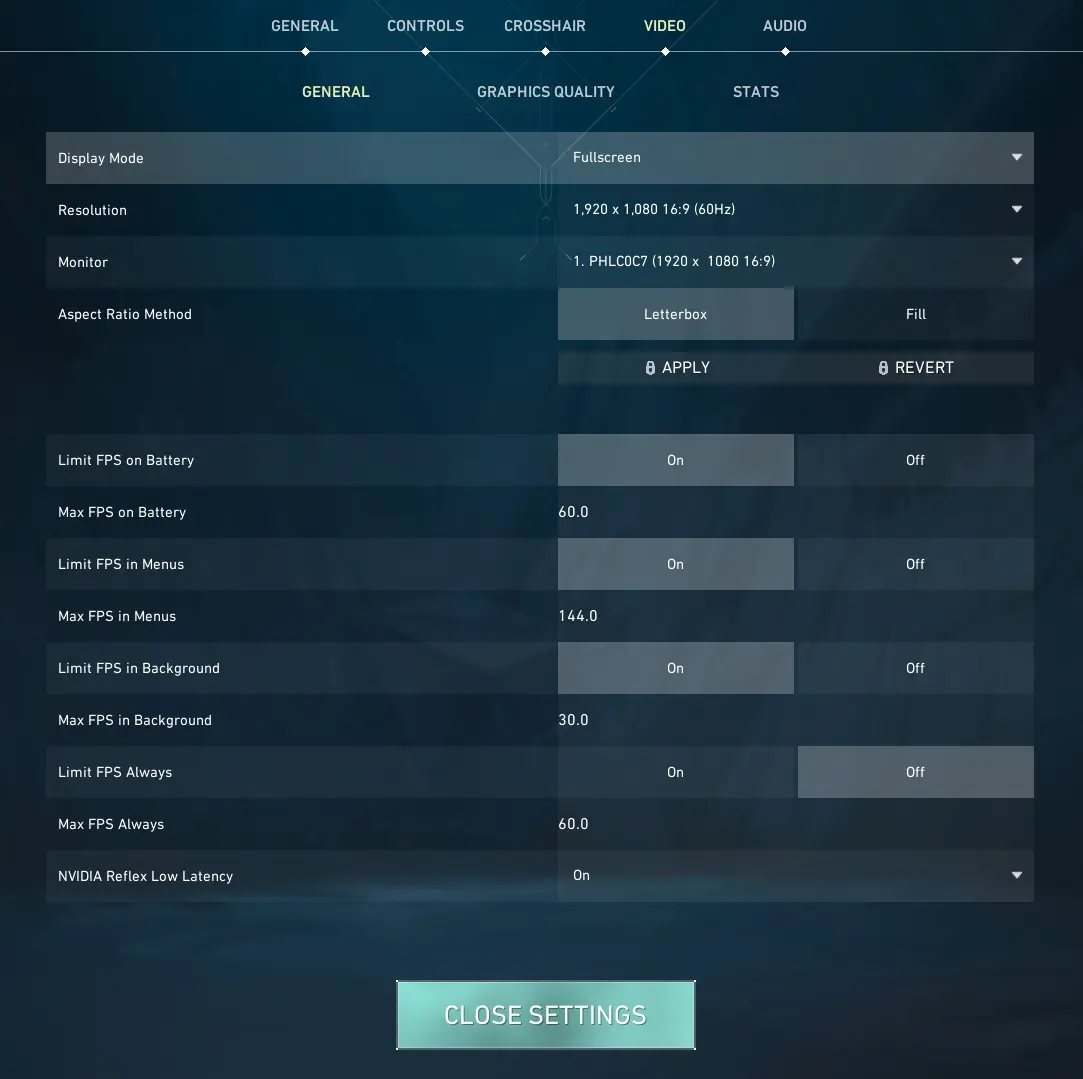
Ændring af grafiske indstillinger i Valorant kan hjælpe med at reducere belastningen på GPU'en og forhindre nedbrud. For at gøre dette skal du åbne Valorant, gå til indstillingsmenuen, derefter til fanen "Video" og sænke "Graphics Quality", "Detail Quality" og andre højtydende indstillinger. Efter at have anvendt ændringerne, skal du genstarte spillet.
- Åbn Valorant og gå til indstillingsmenuen.
- Naviger til fanen "Video".
- Sænk indstillingerne for "Graphics Quality", "Detail Quality" og andre højtydende parametre.
- Anvend ændringerne og genstart spillet.
Vigtigt: Vær altid opmærksom på systemkravene til Valorant-spillet. På trods af at de er lave, kan manglende opfyldelse af disse krav føre til adskillige fejl, der negativt påvirker gameplayet. Hvis du har en svag pc, skal du ikke indstille høje grafiske indstillinger. Du kan læse mere om grafiske indstillinger i vores artikel.
Opdatering af DirectX

Som ethvert spil bruger Valorant DirectX til forskellige opgaver. Opdatering af DirectX kan hjælpe med at løse nedbrudsproblemer, da spillet kræver en opdateret version af denne API for stabil drift. Hvis din DirectX er forældet, kan det føre til nedbrud og andre problemer.
Nye versioner af DirectX inkluderer fejlrettelser og forbedringer, der kan forbedre spilpræstationen betydeligt.
For at kontrollere DirectX-versionen på din computer:
- Skriv "dxdiag" i søgefeltet på proceslinjen og tryk på Enter.
- Åbn dxdiag-værktøjet.
- Dette vil åbne et systemvindue, der giver data om din DirectX-version.
- Find DirectX-versionen på "System"-fanen.
- Opdater DirectX for at løse problemet.
Spillere støder ofte på forskellige fejl på grund af forældede versioner af DirectX. Dog er der ingen grund til at fortvivle, da dette problem kan løses let med nogle få enkle trin. Følg blot vores instruktioner ovenfor, og du vil få succes.

Yderligere indstillinger for at undgå fejlen "Graphics Driver Crashed"
Hvis mere traditionelle metoder ikke har hjulpet dig, er der ingen grund til at fortvivle, da vi har forberedt flere yderligere løsninger, der kan løse fejlen "Graphics Driver Crashed" på din enhed.
- Lukke baggrundsprogrammer: Sørg for, at ingen andre ressourcetunge programmer kører i baggrunden. For at gøre dette skal du trykke på "Ctrl + Shift + Esc" for at åbne Jobliste og afslutte opgaver for unødvendige baggrundsprogrammer. Genstart derefter Valorant og kontrollér, om problemet vedvarer.
- Verificering af spilfiler: Verificering af integriteten af spilfiler kan rette eventuelle problemer med deres korruption. Åbn Riot Games-klienten, navigér til Valorant-spilsiden, klik på indstillingsikonet, og vælg "Repair". Vent på, at processen er færdig, og genstart spillet.
- Opdatering af Windows: Opdatering af operativsystemet kan løse forskellige kompatibilitets- og præstationsproblemer. Tryk på "Windows + I" for at åbne Indstillinger, gå til "Update & Security", klik på "Check for updates", og installer alle tilgængelige opdateringer, og genstart derefter din computer.
- Kontrol af hardwarekomponenter: Hvis problemet fortsætter, kan det være relateret til hardwareproblemer. Sørg for, at din GPU er korrekt installeret i slotten, kontrollér for tegn på overophedning eller skader, og overvej at udføre en stress-test for at vurdere din GPU's præstation.
- Deaktivering af overclocking: Hvis du har overclocket din GPU, så prøv at vende tilbage til standardindstillingerne. For at gøre dette skal du åbne overclocking software, såsom MSI Afterburner, nulstille indstillingerne til standardværdier, gemme ændringerne og genstarte din computer. (Dog på grund af specificitet af disse indstillinger anbefaler vi ikke selv at ty til denne metode. For en mere detaljeret vejledning om deaktivering af overclocking råder vi til at konsultere leverandøren).
Konklusion
Fejlen "Graphics Driver Crashed" i Valorant kan være frustrerende, men ved at følge de ovenfor nævnte trin kan du ofte løse dette problem og komme tilbage til at spille. Opdatering af drivere, styring af systempræstationsindstillinger og sikring af hardwarefunktionalitet er nøglen til at opretholde glat gameplay. Hvis problemet vedvarer på trods af alle disse løsninger, kan det være værd at kontakte Riot Games support for yderligere assistance.
Kommende Topkampe
Seneste top artikler







Kommentarer5